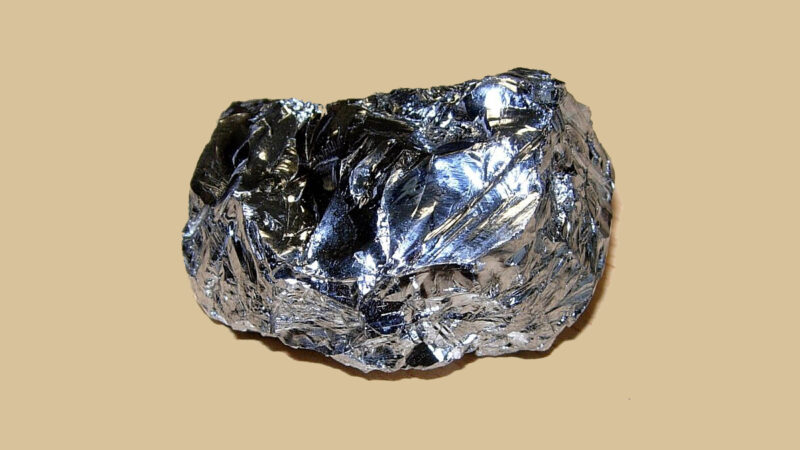طريقة استعادة ضبط المصنع في هواتف أندرويد
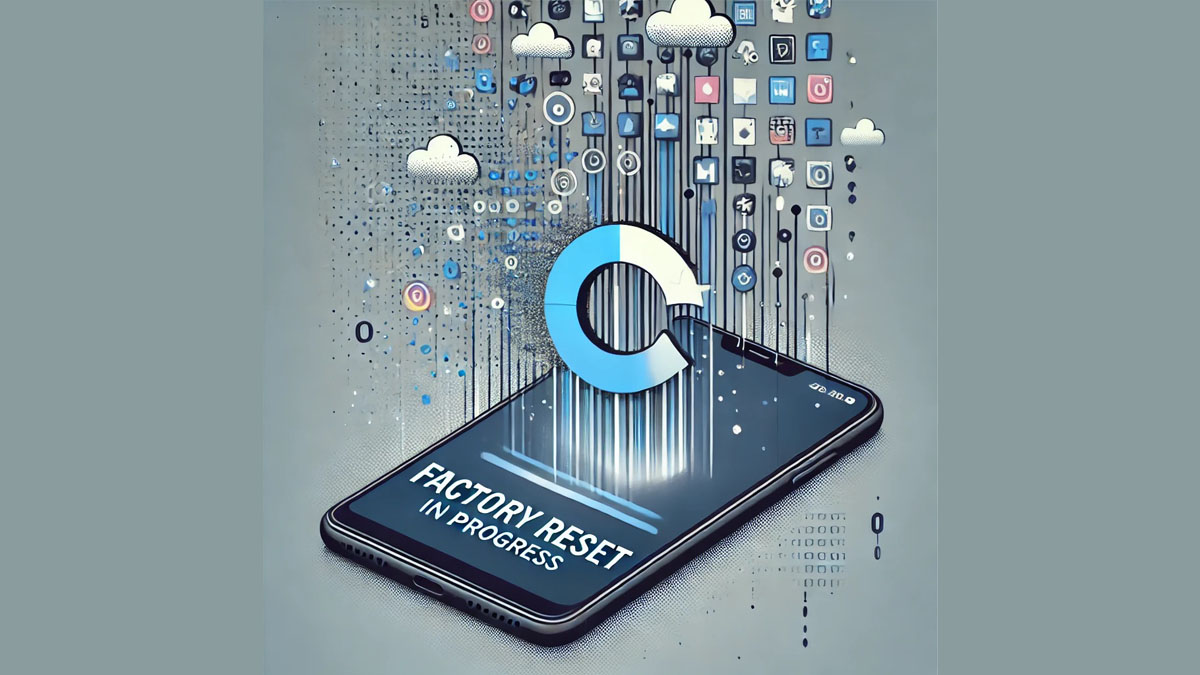
يُعد إعادة ضبط المصنع أحد الخيارات المتاحة لمستخدمي هواتف أندرويد لإرجاع الهاتف إلى حالته الأصلية كما كان عند شراءه. هذه العملية تعتبر مفيدة في حالات مثل بطء أداء الهاتف، مشاكل التطبيقات، أو قبل بيع الجهاز لضمان حذف جميع البيانات الشخصية.
طريقة استعادة ضبط المصنع عبر الإعدادات:
- فتح إعدادات الهاتف: أولاً، افتح تطبيق الإعدادات (Settings) على هاتفك.
- الانتقال إلى قسم “النظام”: بعد الدخول إلى الإعدادات، قم بالتمرير لأسفل وابحث عن خيار النظام (System) واضغط عليه.
- اختيار “إعادة تعيين”: في صفحة النظام، ستجد عدة خيارات. اختر إعادة تعيين (Reset) أو إعادة ضبط المصنع (Factory reset).
- اختيار “إعادة ضبط المصنع”: في قسم “إعادة تعيين”، ستجد خيار إعادة تعيين الهاتف إلى إعدادات المصنع (Factory data reset). اضغط عليه.
- التأكيد على العملية: ستظهر لك رسالة تأكيد تطلب منك التأكد من رغبتك في مسح جميع البيانات على الهاتف. تأكد من أنك قد قمت بنسخ احتياطي لجميع الملفات الهامة، مثل الصور والرسائل. اضغط على إعادة تعيين الهاتف (Reset Phone).
- إدخال كلمة المرور أو النمط: قد يُطلب منك إدخال كلمة المرور أو النمط أو أي وسيلة أمان قمت بتفعيلها على جهازك لتأكيد العملية.
- انتظار اكتمال العملية: بعد التأكيد، سيبدأ الهاتف في عملية إعادة ضبط المصنع. قد تستغرق هذه العملية بعض الوقت. بمجرد اكتمالها، سيعيد الهاتف تشغيل نفسه ويعود إلى حالته الأصلية.
طريقة استعادة ضبط المصنع باستخدام وضع الاسترداد (Recovery Mode):
إذا كان جهازك لا يعمل بشكل طبيعي أو لا يمكنك الوصول إلى إعدادات الهاتف، يمكنك اللجوء إلى وضع الاسترداد (Recovery Mode) لإجراء عملية إعادة ضبط المصنع.
- إيقاف تشغيل الهاتف: قم بإيقاف تشغيل الهاتف تمامًا.
- الدخول إلى وضع الاسترداد: للانتقال إلى وضع الاسترداد، اضغط مع الاستمرار على زر الطاقة و زر خفض الصوت في نفس الوقت (قد يختلف حسب نوع الهاتف، في بعض الهواتف يتم استخدام زر “زيادة الصوت” بدلاً من “خفض الصوت”).
- اختيار “مسح البيانات” (Wipe data): بعد دخول وضع الاسترداد، استخدم أزرار الصوت للتنقل إلى الخيار الذي يسمى “Wipe data/factory reset” ثم اضغط على زر الطاقة لتحديده.
- تأكيد عملية الإعادة: ستظهر لك رسالة تطلب منك التأكيد على مسح جميع البيانات. اختر نعم (Yes) لتأكيد عملية إعادة ضبط المصنع.
- إعادة تشغيل الجهاز: بعد اكتمال العملية، اختر Reboot system now لإعادة تشغيل الهاتف.
نصائح قبل إجراء عملية إعادة ضبط المصنع:
- النسخ الاحتياطي: تأكد من إجراء نسخ احتياطي لجميع البيانات الهامة على هاتفك مثل الصور، الرسائل، جهات الاتصال، والتطبيقات. يمكنك استخدام Google Drive أو أي خدمة أخرى لحفظ بياناتك.
- تسجيل الدخول إلى حساب Google: تأكد من أنك متصل بحساب Google على الهاتف. ستحتاج إلى هذا الحساب لتستعيد التطبيقات والبيانات بعد إعادة ضبط المصنع.
- إيقاف حساباتك: في حال كنت تفكر في بيع الهاتف أو نقله إلى شخص آخر، تأكد من إلغاء ربط حساباتك على الهاتف (مثل حساب Google) لتجنب مشاكل في تفعيل الهاتف لاحقًا.
- شحن البطارية: تأكد من أن بطارية الهاتف مشحونة بما يكفي لإجراء العملية. يفضل أن تكون البطارية أكثر من 50% لتجنب إيقاف الهاتف أثناء العملية.
خاتمة:
إعادة ضبط المصنع هي خطوة فعالة لحل العديد من المشاكل التي قد تواجهك في هاتف أندرويد، لكنها تعني مسح جميع البيانات المخزنة على الجهاز. لذا، تأكد من أخذ نسخ احتياطي قبل القيام بهذه العملية لضمان عدم فقدان أي معلومات هامة.